Доброго времени суток! Ну наконец-то пришло время поговорить и о таком чудесном браузере, как Microsoft Edge и разобраться как сделать его по умолчанию. Но прежде немного слов о самом веб-обозревателе и что он из себя представляет.
Содержание:
Браузер Microsoft Edge пришел на замену Internet Explorer 11. Он создан на абсолютно новом движке и поставляется в комплекте с Windows 10. Что удивительно, но с Windows 10 в комплекте входит теперь аж целых два браузера – Microsoft Edge и Internet Explorer 11. Последний оставили для обратной совместимости с корпоративными приложениями.
Особенностями Microsoft Edge являются возможность использования стилуса для рисования картинок на веб-странице, чтобы потом, например, поделиться с друзьями и голосовая помощница Кортана, которая будет всячески помогать при решении ваших насущных проблем.
Также на данном блоге есть статьи и о других популярных браузерах. Вот они:
Есть два способа сделать Edge по умолчанию, сейчас мы рассмотри их по порядку.
Как поставить Эдж основным браузером через его меню
Запускаем обозреватель, нажимаем на значок, открывающий главное меню (вверху справа). Далее находим пункт «Открыть в Internet Explorer» и нажимаем на нем левой кнопкой мышки.
Далее надо зайти в главное меню браузера, теперь уже, Internet Explorer’а – кнопка, отвечающая за его открытие, также находится справа вверху. В нем нажимаем на «Свойства браузера».
В открывшемся окне выбираем вкладку Программы и нажимаем на «Использовать браузер Internet Explorer по умолчанию».
Далее в списке программ выбираем Microsoft Edge и щелкаем на кнопке «Использовать эту программу по умолчанию».
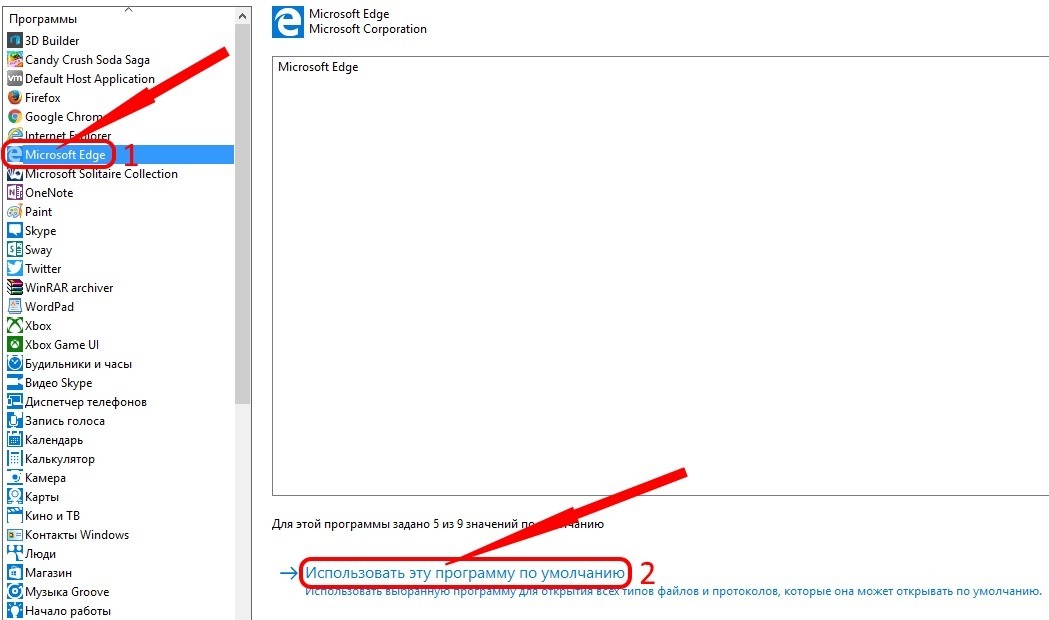
Как определить Эдж основным браузером средствами Windows
Заходим в меню Пуск -> Параметры. В открывшемся окне выбираем «Система». Далее щелкаем на пункте «Программы по умолчанию». Перед нами откроется список программ, которые мы можем установить по умолчанию для этого компьютера. Проматываем его вниз до секции Веб-браузер, нажимаем на иконке обозревателя, который в данный момент установлен по умолчанию в нашей системе и в выпадающем списке выбираем Microsoft Edge. Все готово!
Вот мы и получили ответ на вопрос как назначить Эдж браузером по умолчанию. Свои вопросы и пожелания оставляйте в комментариях. Всего доброго и до встречи!
С уважением, Евгений Кузьменко.
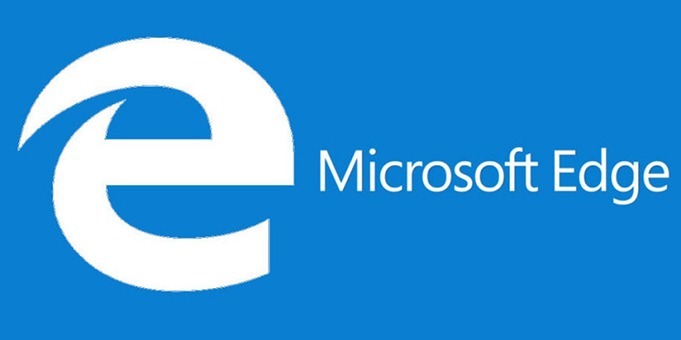
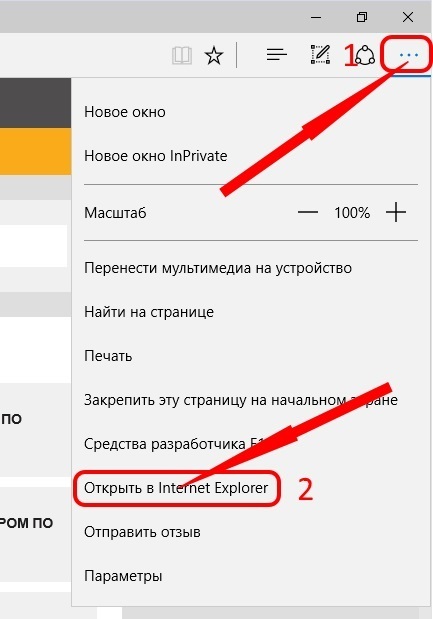
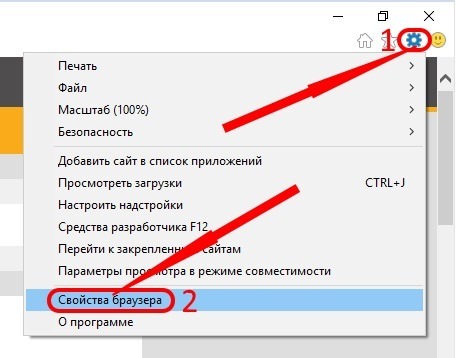
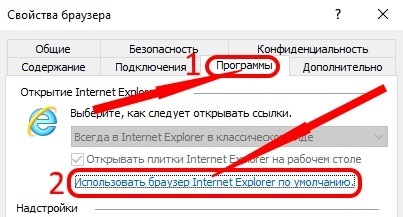
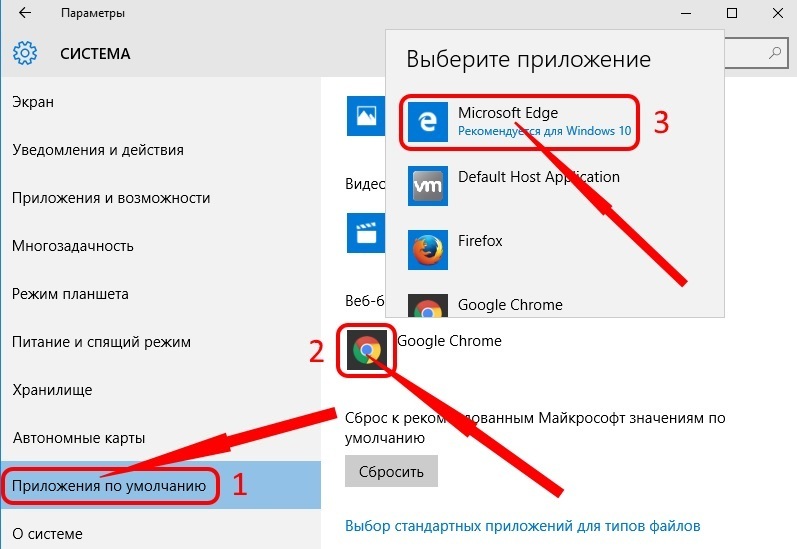



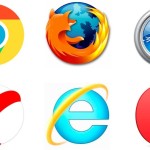




Оставь комментарий первым